O Android Lollipop introduziu funcionalidades inovadoras à plataforma, com destaque para o bloqueio de ecrã e a gestão de contas de utilizador/convidado. No entanto, esta versão do Android não se limita apenas a grandes inovações; existem outras menos evidentes que merecem atenção. O Android Lollipop simplificou a configuração de aplicações predefinidas. É possível selecionar o launcher padrão, definir a aplicação de SMS padrão e até mesmo configurar ou redefinir o navegador padrão no seu dispositivo Android. Embora as opções não sejam de fácil localização, estão todas acessíveis no menu de Configurações e são simples de usar.
Definir o Launcher Padrão
Abra o menu de Configurações e selecione a opção ‘Início’. Irá surgir uma lista dos launchers instalados no seu dispositivo, permitindo que escolha o que prefere utilizar. Nesta mesma tela, também poderá eliminar um launcher. Contudo, atenção: se nunca definiu um launcher e o fizer pela primeira vez, mesmo que selecione o Launcher do Google Now, incluído no Android, não poderá voltar a um estado onde não haja nenhum launcher definido.
Definir a Aplicação de SMS Padrão
Aceda a Configurações > Mais e encontrará a opção para definir a aplicação de SMS padrão. Ao clicar nela, um menu listará todas as aplicações instaladas capazes de executar a função de aplicação de SMS. Se apenas tiver uma aplicação padrão no seu dispositivo, verá que ela está selecionada, como demonstrado na imagem abaixo.
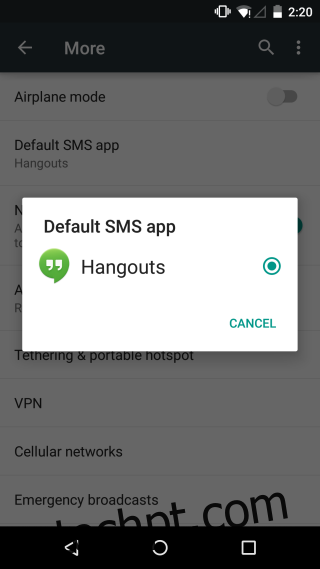
Configurar o Navegador Padrão
Este procedimento aplica-se a quase todas as aplicações que desempenham uma função padrão; por exemplo, pode usar o mesmo método para definir uma aplicação de e-mail padrão diferente. Devido à variedade de categorias em que essas aplicações se enquadram, o Android gere-as de forma distinta. Navegue até Ajustes > Aplicações e selecione uma aplicação, como um navegador que tenha instalado. Será direcionado para a tela de informações da aplicação. Deslize para baixo até encontrar a secção ‘Iniciar por padrão’. Se a aplicação já for a predefinida (por exemplo, o Chrome como navegador padrão), clique no botão ‘Limpar padrões’. Na próxima vez que abrir um link, será questionado sobre qual aplicação deseja usar para o abrir. Siga o mesmo processo para quaisquer outras aplicações.
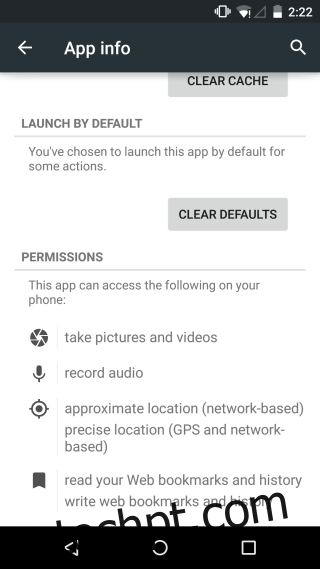
Atualizado: 9 de dezembro de 2020 às 3h39